So deaktivieren Sie AirPlay auf iPhone, iPad und Mac
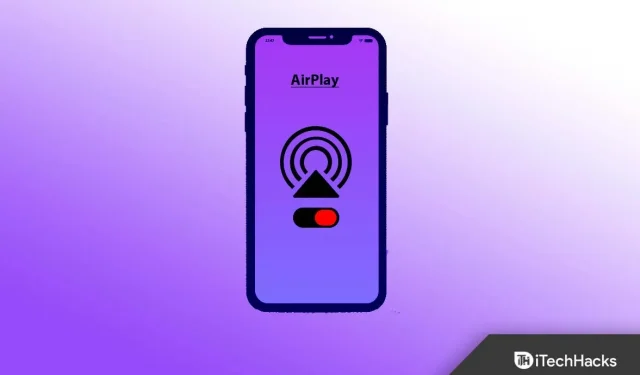
Obwohl die AirPlay-Funktion beim Teilen von Inhalten sehr nützlich ist, kann sie aufgrund der schwierigen Nutzung manchmal dennoch stören. Viele Benutzer sind dadurch verwirrt und möchten diese Funktion nicht mehr nutzen. Aber leider wissen sie nicht, wie sie AirPlay auf ihren iPhones ausschalten können.
Wenn Sie jedoch nicht wissen, wie Sie AirPlay unter iOS 16 deaktivieren können, gibt es gute Nachrichten für Sie, denn wir haben einige einfache Tricks, mit denen Sie die AirPlay-Funktion auf Ihrem iPhone ganz einfach deaktivieren können. Kommen wir also, ohne Sie noch länger warten zu lassen, zu diesen Tricks.
Inhalt:
- 1 Was ist AirPlay auf dem iPhone?
- 2 Ist AirPlay auf meinem Telefon verfügbar? Wie finde ich AirPlay in den Einstellungen auf meinem iPhone?
- 3 So deaktivieren Sie AirPlay auf dem iPhone 13, 14
- 4 Wie versteckt man AirPlay-Geräte am besten?
- 5 Kann ich meine AirPlay-Einstellungen finden?
- 6 Wo finde ich die AirPlay-Einstellungen?
- 7 Was ist der Grund, warum AirPlay so oft erscheint?
- 8 Wie entferne ich AirPlay am besten vom Sperrbildschirm?
- 9 Wie aktiviere ich AirPlay auf meinem iPhone, iPad oder Mac?
- 10. Kann AirPlay vollständig deaktiviert werden?
- 11 Vom Schreibtisch des Autors
Was ist AirPlay auf dem iPhone?
Mit der AirPlay-Technologie können Sie Audio und Video streamen und teilen. Mithilfe von WLAN können Sie den Bildschirm Ihres iPhones spiegeln und Medien an einen kompatiblen Receiver streamen. In Bezug auf die drahtlose Konnektivität ähnelt es dem Chromecast. Mit der App können Sie Songs, Podcasts und Filme für eine flüssigere Wiedergabe direkt vom iPhone auf den großen Bildschirm streamen.
Ist AirPlay auf meinem Telefon verfügbar? Wie finde ich AirPlay in den Einstellungen auf meinem iPhone?
Das iPhone verfügt über eine AirPlay-Funktion im Kontrollzentrum. Ihr iPhone verfügt über diese Einstellungen unter „Allgemeine Einstellungen“. Wenn Sie also mehr darüber erfahren möchten, wie Sie AirPlay auf dem iPhone deaktivieren, lesen Sie unbedingt diese Anleitung weiter:
So deaktivieren Sie AirPlay auf dem iPhone 13, 14
Haben Sie gerade Ihr iPhone auf das neueste Betriebssystem aktualisiert oder sind auf ein iPhone umgestiegen, auf dem AirPlay jetzt aktiviert ist, wissen aber nicht, wie Sie es ausschalten können? In früheren Versionen des Betriebssystems war es einfacher, diese Einstellungen zu konfigurieren, aber keine Sorge; Wir helfen Ihnen bei der neuen Betriebssystemversion. Wenn Sie also nicht wissen, wie Sie AirPlay auf Ihrem iPhone deaktivieren können, befolgen Sie unbedingt diese Schritte:
- Wischen Sie von der oberen rechten Ecke nach unten, um das Kontrollzentrum zu öffnen .
Hinweis . Auf dem iPhone 8 und früheren Versionen kann das Kontrollzentrum auch durch Wischen von unten nach oben aufgerufen werden.
- Wählen Sie „Bildschirmspiegelung“ aus dem Menü.
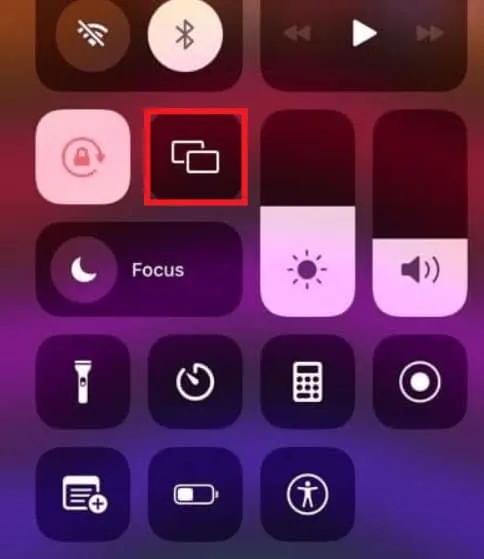
- Wählen Sie im Popup-Menü die Option „Spiegelung beenden“ aus.
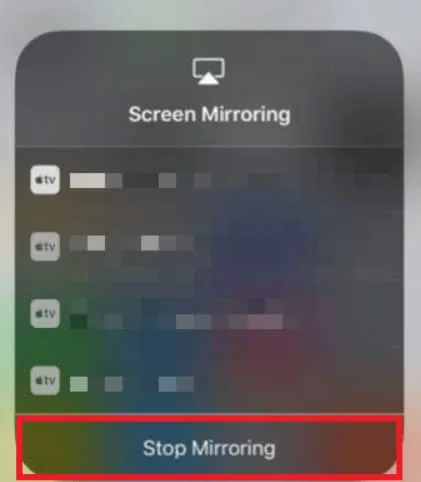
Was ist der beste Weg, AirPlay-Geräte auszublenden?
Wie wir bereits erwähnt haben, wie man AirPlay auf dem iPhone ausschaltet, besteht dennoch die Möglichkeit, dass jeder auf Ihrem anderen AirPlay-Gerät darauf zugreifen kann. Aus diesem Grund haben wir einige Methoden erwähnt, mit denen Sie verhindern können, dass Fremde eine Verbindung zu Ihrem AirPlay-Gerät herstellen. Es gibt jedoch keine spezielle Möglichkeit, ein AirPlay-Gerät zu verbergen. Aber die unten erwähnte Methode hat einigen Benutzern geholfen und einige sagen, dass sie bei ihnen nicht funktioniert. Sie können diese Methode also auf Ihrem iPhone ausprobieren und prüfen, ob sie funktioniert.
Methode 1: Apple TV Remote-App
- Sie müssen die Apple TV Remote-App öffnen.
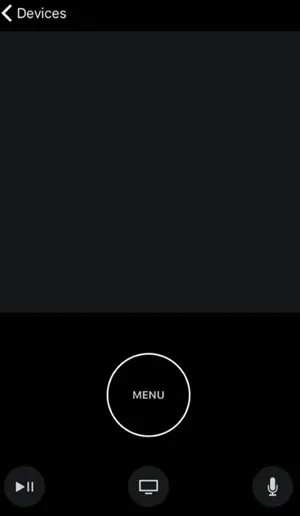
- Gehen Sie zum Menü „Geräte“.
- Klicken Sie im Menü Bearbeiten auf Bearbeiten.
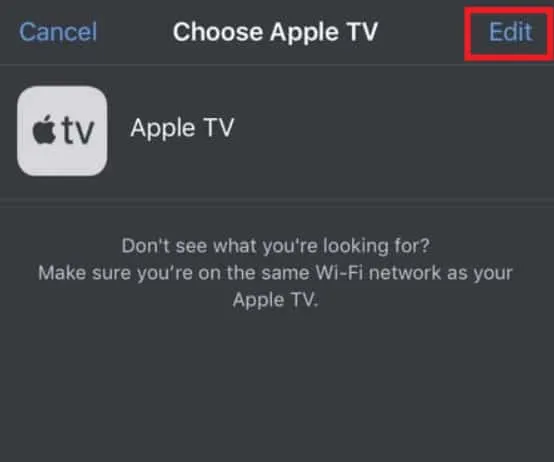
- Sie können ein Gerät entfernen, indem Sie auf den roten Kreis daneben klicken.
- Klicken Sie abschließend auf Deaktivieren.
Methode 2: Apple TV AirPlay-Einstellungen
- Gehen Sie zu Ihren Geräteeinstellungen.
- Wählen Sie dann AirPlay und HomeKit aus.
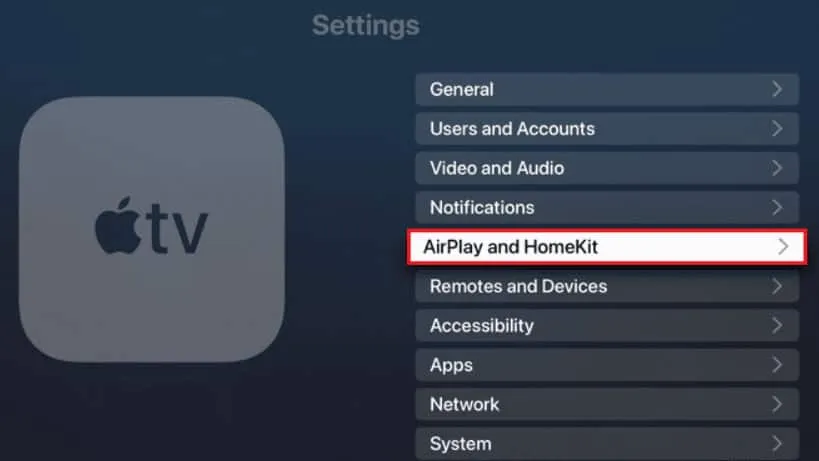
- Klicken Sie auf Zugriff zulassen, um das Dropdown-Menü zu öffnen.
- Wählen Sie jemanden im selben Netzwerk aus.
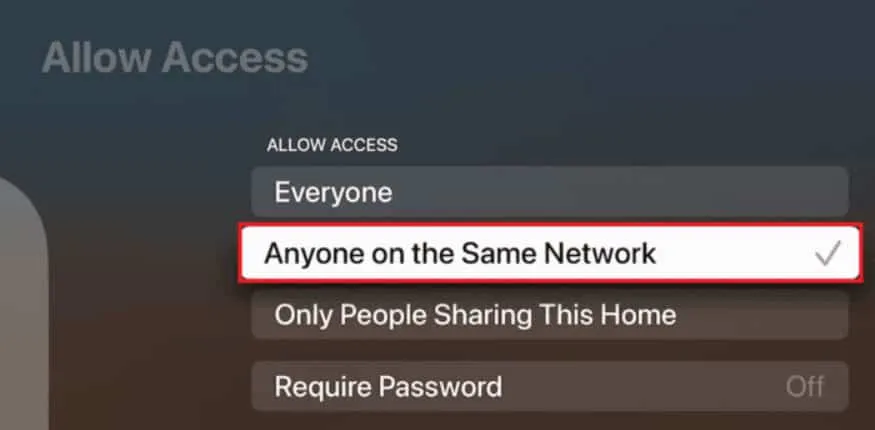
Notiz. Sie können die Sicherheit auch erhöhen, indem Sie die Option „Passwort erforderlich“ aktivieren.
Kann ich meine AirPlay-Einstellungen finden?
Dies ist ein häufiges Problem in der heutigen Welt. Apple-Benutzer haben oft Schwierigkeiten, die AirPlay-Einstellungen auf ihrem iPhone zu finden. Um die angegebenen Einstellungen zu finden, führen Sie die folgenden Schritte aus:
- Gehen Sie auf Ihrem iPhone zu Einstellungen.
- Klicken Sie anschließend auf Allgemein.
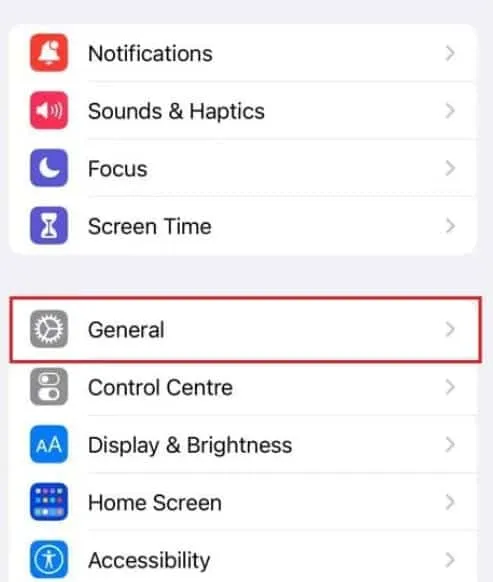
- Klicken Sie nun auf AirPlay & Handoff.
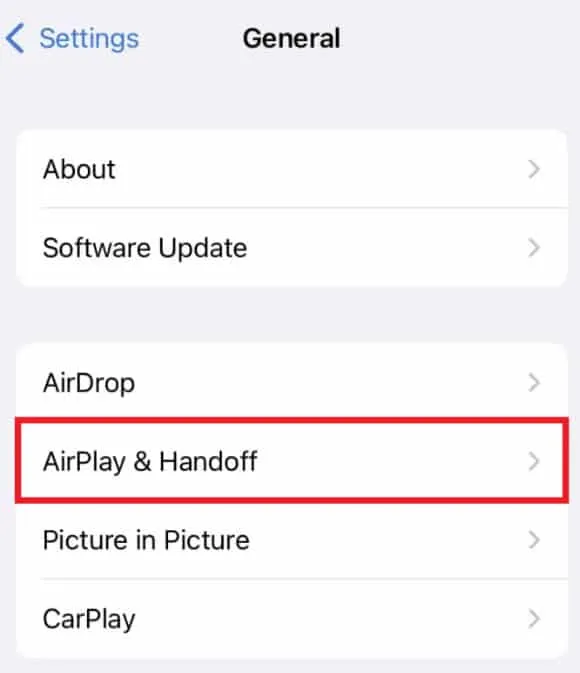
Wo finde ich die AirPlay-Einstellungen?
Die AirPlay-Funktion auf dem iPhone wird von Apple separat gesteuert. Dies sind jedoch die einzigen Einstellungen, die auf dem iPhone Flip verfügbar sind. Bis zum Erscheinen optimierter Einstellungen lässt es noch lange auf sich warten. Sie können diese Einstellungen wie folgt ändern:
- Öffnen Sie die iPhone-Einstellungen.
- Gehen Sie zu „Allgemein“ und dann zu „AirPlay und Handoff“.
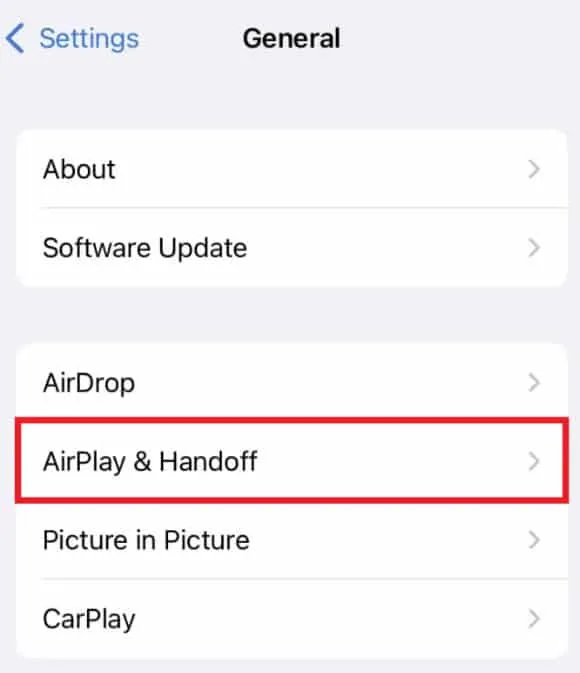
- Wählen Sie dann Automatisches AirPlay für Fernseher.
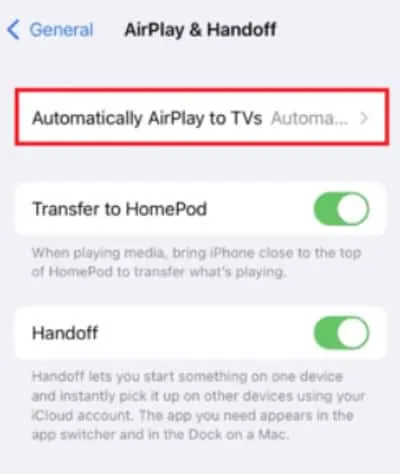
- Wählen Sie aus diesem Menü aus, was Sie tun möchten.
Was ist der Grund, warum AirPlay so oft erscheint?
Die Anweisungen werden immer angezeigt, da die Konferenzraumansicht in den Apple TV-Einstellungen aktiviert ist. Dies soll Ihnen als Anleitung dienen, wenn Sie sich in einem gewerblichen Umfeld befinden.
Wie entferne ich AirPlay am besten vom Sperrbildschirm?
Mit AirPlay können Sie ein Wiedergabesteuerungs-Widget auf dem iPhone-Sperrbildschirm anzeigen, wenn eine Verbindung zu einem anderen Gerät besteht. Aufgrund seiner Größe kam es bei versehentlichen Berührungen zu Unterbrechungen des Streamings. Obwohl Apple es nicht einfach gemacht hat, ein Widget zu deaktivieren, stellen wir eine nicht standardmäßige Lösung vor:
- Wählen Sie das AirPlay-Symbol neben dem Namen des aktuell abgespielten Mediums im Medien-Widget auf Ihrem iPhone-Sperrbildschirm.
- Wählen Sie „Andere Lautsprecher und Fernseher steuern“ aus .
- Drücken Sie im Folgemenü die iPhone-Taste .
- Sie können Ihr iPhone in den Ruhezustand versetzen, indem Sie die Ein- /Aus-/Wach-Taste drücken .
- Wenn Sie den Bildschirm wieder einschalten, verschwindet das Widget.
Wie aktiviere ich AirPlay auf meinem iPhone, iPad oder Mac?
Apple hat kürzlich mehrere Änderungen an der Funktionsweise von AirPlay in seiner iOS- und macOS-Software vorgenommen. Trotz Versuchen, die Benutzeroberfläche zu verbessern, bot die App keine grundlegenden Verbesserungen. Sie können diese Funktion aber auch auf Ihrem iOS- oder macOS-Gerät aktivieren, indem Sie der folgenden Anleitung folgen:
Für iPhone und iPad:
- Sie müssen Ihr Gerät mit demselben Netzwerk verbinden wie der gewünschte AirPlay-Empfänger.
- Wenn Sie jedoch ein iPhone X oder iPad 13 oder höher besitzen, können Sie auf das Kontrollzentrum zugreifen, indem Sie von der oberen rechten Ecke des Bildschirms nach unten wischen.
Anweisung. Wenn Sie ein iPhone 8 oder früher oder iPadOS11 oder früher besitzen, wischen Sie vom unteren Bildschirmrand nach oben.
- Wählen Sie Bildschirmspiegelung aus .
- Wählen Sie aus der Liste das AirPlay-fähige Gerät aus , das Sie verbinden möchten.
Wichtig: Geben Sie auf dem Empfangsgerät das Passwort ein, wenn Sie dazu aufgefordert werden.
Für Mac:
- Gehen Sie in die obere linke Ecke des Bildschirms und klicken Sie auf das Apple-Symbol .
- Wählen Sie Systemeinstellungen… aus dem Dropdown-Menü.
- Wählen Sie die Registerkarte Bildschirm .
- Um ein Gerät anzuschließen, erweitern Sie das AirPlay-Display-Menü und wählen Sie das gewünschte Gerät aus .
Wichtig: Möglicherweise werden Sie aufgefordert, Ihr Passwort einzugeben, wenn Sie mit der Übertragung beginnen.
Kann man AirPlay komplett deaktivieren?
Weder iOS noch Mac verfügen über einen speziellen AirPlay-Bereich, in dem Sie AirPlay ein- und ausschalten können. Das Kontrollzentrum, der Sperrbildschirm oder die App, von der aus Sie Inhalte abspielen, sind die einzigen Orte, an denen Sie auf die AirPlay-Steuerelemente zugreifen können. Mit der iOS-Einstellungen-App können Sie nur die automatische Wiedergabe von AirPlay-Inhalten deaktivieren.
Aus der Tabelle des Autors
Hier erfahren Sie, wie Sie AirPlay auf Ihrem iPhone deaktivieren. Wir hoffen, dass Sie diesen Artikel hilfreich finden. Vergessen Sie jedoch nicht, unten einen Kommentar abzugeben, wenn Sie Fragen oder Bedenken zum Thema haben.



Schreibe einen Kommentar